
Bestemmingen via de Remote UI (UI op afstand) registreren
PMW-RGUI
U kunt de Remote UI (UI op afstand) gebruiken om bestemmingen in het adresboek te registreren. U kunt ook de geregistreerde details controleren en het adresboek bewerken.
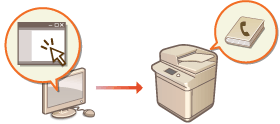

|
|
Voor instructies over het delen van adreslijsten raadpleegt u Een adreslijst delen met specifieke gebruikers.
|
1
Start de Remote UI (UI op afstand). De Remote UI (UI op afstand) starten
2
Klik op [Adresboek] op de portaalpagina. Remote UI (UI op afstand)-scherm
3
Registreer de bestemming.
Voor meer informatie over adressenlijsten raadpleegt u Bestemmingen registreren in het adresboek.
|
1
|
Klik op de adressenlijst waarin u de bestemming wilt registreren ([Persoonlijke adreslijst], Gebruikersgroepsadreslijsten, [Adreslijst 01] tot en met [Adreslijst 10], of [Adreslijst voor beheerders]).
[Persoonlijke adreslijst] is voor exclusief gebruik van de aangemelde gebruiker en alleen beschikbaar wanneer persoonlijke-verificatiebeheer is ingeschakeld.
[Adreslijst voor beheerders] is alleen beschikbaar voor beheerders die zich aanmelden met beheerders- of apparaatbeheerdersbevoegdheden.
Als de pagina voor het invoeren van een pincode wordt weergegeven, voert u de pincode in en klikt u op [OK].
Als u de bestemming met een geregistreerde gebruikersgroep wilt delen, selecteert u een geregistreerde adreslijst van een gebruikersgroep.

U kunt ook gebruikersgroepsadreslijsten beheren door alleen gebruikers beheerdersmachtigingen te geven voor het registeren/bewerken van bestemmingen uit de Remote UI (UI op afstand). <Gebruik adressenlijst gebruikersgroep>
|
|
2
|
Klik op [Nieuwe bestemming registreren].
|
|
3
|
Selecteer het type bestemming en klik op [Instellen].
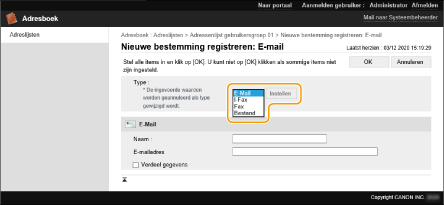
|
|
4
|
Registreer de benodigde gegevens en klik op [OK].
De weergegeven items verschillen afhankelijk van het type bestemming. Voor meer informatie over gegevens die moeten worden geregistreerd, raadpleegt u Bestemmingen registreren in het adresboek.
|
 Een groepsbestemming registreren
Een groepsbestemming registreren
Voor meer informatie over groepsbestemmingen raadpleegt u Meerdere bestemmingen registreren als een groep.
|
1
|
Klik op [Nieuwe groep registreren].
|
|
2
|
Voer een naam voor de groep in bij [Groepsnaam] en klik op [Bestemming kiezen] voor [Ledenlijst].
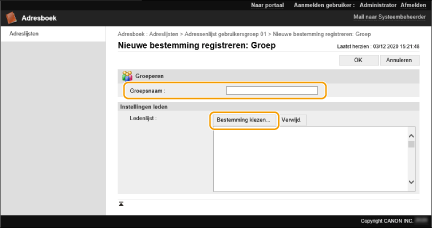
|
|
3
|
Schakel het selectievakje in voor de bestemmingen die u voor de groep wilt registreren, en klik op [OK].
|
|
4
|
Klik op [OK].
|
 Een naam voor de adressenlijst registreren
Een naam voor de adressenlijst registreren
Klik op [Adreslijstnaam registreren] of [Adreslijstnaam registreren/wijzigen], voer de naam in en klik op [OK].
U kunt instellen dat ook de naam van het gebruikersgroepsadresboek moet worden gewijzigd wanneer een gebruikersgroepsnaam wordt gewijzigd. Meld u aan bij de Remote UI (UI op afstand) als een gebruiker met beheerdersbevoegdheden, druk op [Instellingen/Registratie]  [Stel bestemming in]
[Stel bestemming in]  [Instellingen voor Persoonlijke adreslijst/Adressenlijst gebruikersgroep], en schakel het selectievakje [Gewijzigde naam voor gebruikersgroep op Adressenlijst gebruikersgroep toepassen] in. [Gewijzigde naam voor gebruikersgroep op Adressenlijst gebruikersgroep toepassen] is alleen beschikbaar wanneer persoonlijke-verificatiebeheer is ingeschakeld.
[Instellingen voor Persoonlijke adreslijst/Adressenlijst gebruikersgroep], en schakel het selectievakje [Gewijzigde naam voor gebruikersgroep op Adressenlijst gebruikersgroep toepassen] in. [Gewijzigde naam voor gebruikersgroep op Adressenlijst gebruikersgroep toepassen] is alleen beschikbaar wanneer persoonlijke-verificatiebeheer is ingeschakeld.
 [Stel bestemming in]
[Stel bestemming in]  [Instellingen voor Persoonlijke adreslijst/Adressenlijst gebruikersgroep], en schakel het selectievakje [Gewijzigde naam voor gebruikersgroep op Adressenlijst gebruikersgroep toepassen] in. [Gewijzigde naam voor gebruikersgroep op Adressenlijst gebruikersgroep toepassen] is alleen beschikbaar wanneer persoonlijke-verificatiebeheer is ingeschakeld.
[Instellingen voor Persoonlijke adreslijst/Adressenlijst gebruikersgroep], en schakel het selectievakje [Gewijzigde naam voor gebruikersgroep op Adressenlijst gebruikersgroep toepassen] in. [Gewijzigde naam voor gebruikersgroep op Adressenlijst gebruikersgroep toepassen] is alleen beschikbaar wanneer persoonlijke-verificatiebeheer is ingeschakeld. Details van bestemmingen controleren/bewerken
Details van bestemmingen controleren/bewerken
U kunt op het pictogram [Type] of de naam van een bestemming klikken om de details van de bestemming te controleren. Om de bestemming te bewerken, klikt u op [Bewerken], wijzigt u de geregistreerde details en klikt u op [OK].
 Een adressenlijst van een gebruikersgroep registreren
Een adressenlijst van een gebruikersgroep registreren
Bij gebruik van persoonlijke-verificatiebeheer kan een adressenlijst worden gedeeld tussen gebruikers in dezelfde gebruikersgroep. Maak eerst de gebruikersgroep aan die de adressenlijst zal delen, en registreer vervolgens de bestemmingen die u wilt delen.

Gebruikers kunnen worden geregistreerd in een gebruikersgroep om de adreslijsten te delen in een adresboek tussen geregistreerde gebruikers. Gebruikersgroepen registeren
|
1
|
Klik op de adressenlijst waarin u de bestemming wilt registreren ([User Group Address List 01] tot [User Group Address List 50]).
|
|
2
|
Klik op [Instellingen openbare weergave].
|
|
3
|
Schakel het selectievakje voor [Openbaar maken] in.
|
|
4
|
Selecteer de groep waarin u de adressenlijst wilt delen, en klik op [OK].
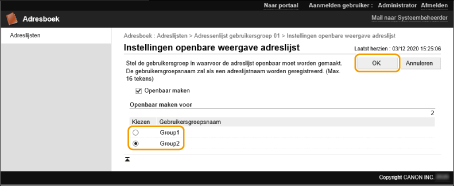
|
|
5
|
Klik op [Nieuwe bestemming registreren] of [Nieuwe groep registreren].
|
|
6
|
Registreer de benodigde gegevens en klik op [OK].
|
 Registreren onder een snelkiestoets
Registreren onder een snelkiestoets
|
1
|
Klik op [Adreslijst Sneltoets].
|
|
2
|
Klik op [Niet geregistreerd] of een niet-geregistreerd snelkiesnummer.
[Niet geregistreerd] wordt weergegeven bij [Naam] voor niet-geregistreerde snelkiestoetsen.
Om snelkiestoetsen weer te geven die niet in de lijst worden getoond, selecteert u het bereik van de nummers bij [Lijstnummer] en klikt u vervolgens op [Weergave].
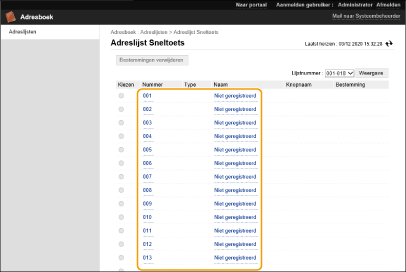
|
|
3
|
Selecteer het type bestemming en klik op [Instellen].
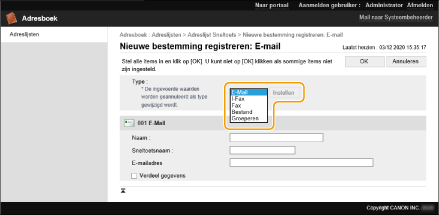
|
|
4
|
Registreer de benodigde gegevens en klik op [OK].
Voor meer informatie over gegevens die moeten worden geregistreerd, raadpleegt u Een bestemming onder een snelkiestoets opslaan.
|